iPhone13miniの電波が悪い場合の対処法
Appleが昨年発売したiPhone 13シリーズには小型画面のminiモデルが含まれていたが、今年Appleが発売したiPhone 14シリーズからはこのモデルが削除されたため、昨年のiPhone 13 miniは小型画面を好むユーザーが多かった。最近購入した携帯電話、今日はiPhone 13 miniの電波が悪い場合の対処法を編集者が紹介しますので、興味のある方はぜひご覧ください。
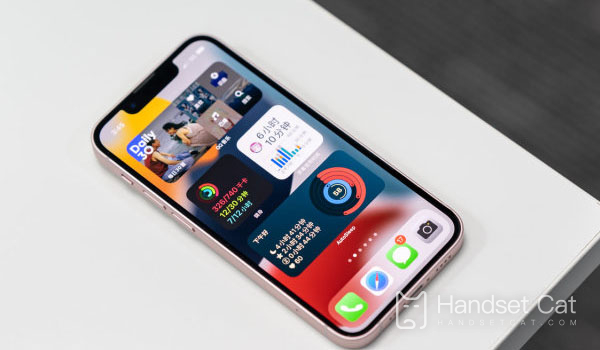
iPhone13miniの電波が悪い場合はどうすればいいですか?iPhone 13miniの電波が悪い問題を解決するにはどうすればよいですか?
1. カバーエリアを確認し、 携帯電話ネットワークを再度オンにします。
携帯電話の通信範囲内にいることを確認してから、次のことを試してください
iPhone 14の設定 - セルラーネットワークに移動し、このオプションを再度オンにしてみてください。
iPhone 14の設定またはコントロールセンターで「機内モード」のオンとオフを切り替えて、デバイスが信号とネットワークを再度検出できるようにすることができます。
デバイスを再起動してみてください。
上記の各手順を実行するときは、操作後に携帯電話ネットワークが適切に機能しているかどうかを確認してください。
2. オペレーター設定の更新を確認します。
デバイスを無線 LAN に接続し、キャリア設定のアップデートを手動で確認し、対応するアップデートをインストールできます。
「設定」-「一般」-「このMacについて」をタップします。アップデートが利用可能な場合は、携帯通信会社の設定を更新するオプションが表示されます。
デバイスのキャリア設定のバージョンを確認するには、[設定] - [一般] - [バージョン情報] をタップし、[キャリア] の横を確認します。
新しい SIM カードを iPhone または iPad に挿入する場合は、新しい通信事業者の設定をダウンロードする必要があります。
3. SIM カードを再取り付けします。
SIMカードを取り外したら、再度SIMカードを取り付けてください。
SIM カードが破損している場合、または SIM カード ホルダーに挿入できない場合は、オペレータに新しい SIM カードを依頼してください。
SIM カードが別のデバイスから移された場合は、この SIM カードが iPhone 12 に適しているかどうかオペレーターに問い合わせてください。
都合がよければ、別の SIM カードをインストールして、問題が解決するために適切に動作するかどうかを確認することもできます。
4. ネットワーク設定を復元してみます。
「設定」-「一般」-「リセット」-「ネットワーク設定をリセット」に進みます。この操作では iPhone 12 からデータは消去されませんが、Wi-Fi ネットワークとパスワードの設定、携帯ネットワークの設定、以前に使用していた VPN と APN の設定が復元されます。
5. デバイスをアップデートする
iPhone 14 システムを最新バージョンにアップグレードして、問題が解決されるかどうかを確認してください。システムをアップグレードする前に、必ず重要なデータをバックアップしてください。
PS: iOS のアップデートまたは再起動後に「モバイル ネットワークのアップデートに失敗しました」と表示される場合は、iOS 診断プログラムがデバイスに修復が必要な問題を検出したことを意味します。メンテナンスを受けるには、Apple の公式アフターサービスにデバイスを持ち込む必要があります。
iPhone 13 miniの信号は以前のモデルよりも大幅に強化されており、信号が悪い問題が発生した場合は、記事の方法に従って解決してください。













